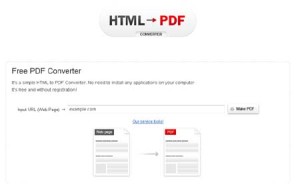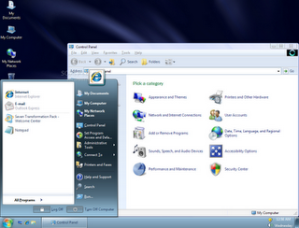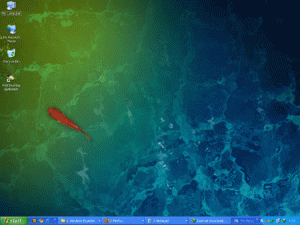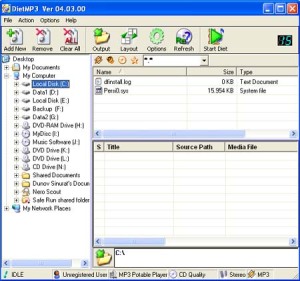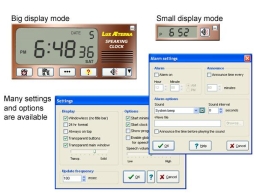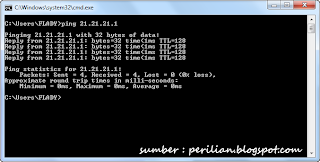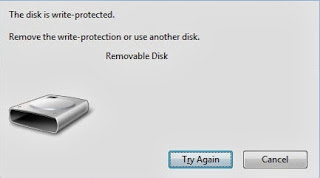Nokia PC Suite v7.1
Cara Menjadikan Hp NOKIA X2 Sebagai MODEM
- PC Suite adalah suatu paket aplikasi NOKIA yang dikhususkan untuk
Microsoft Windows yang mempunyai fungsi yaitu untuk menjadi driver MODEM
yang dapat dideteksi oleh PC aplikasi yang terpaket diantaranya adalah
USB Nokia Connectivity Cable driver, PC Conectivity Solution yang satu
sama lainsaling akan mendukung jadi jangan unistall salah satu saja
karena akan berpengaruh terhadap sistem kerja dari PC Suite.
Nah kali ini saya akan sharing sedikit mengenai cara menjadikan HP Nokia sebagai modem PC
Langsung saja masuk ke TKP ya
Alat dan bahan yang dipersiapkan :
- kartu GSM(Harus ada pulsanya ya ?? kalo enggak ya gak mau konexx,,,,,,,,,,,,,,,,, hahaha)
- USB kabel data nokia
- 1 Perangkat Komputer
- Software Nokia PC Suite
Cara pemakaiannya ikuti langkah berikut :
- Aplikasi Nokia PC Suite
- Install aplikasi ... next>>>next sampai selesai
- Pasangkan kabel data USB pada port HP nokia dan yang lain pada PC
- Sekarang buka aplikasi (Nokia PC Siute)
Pastikan Hp anda terdetek oleh aplikasi, bila tidak periksa sambungan kabel pada PC atau HP
Kemudian kita pilih Connect Internet untuk menyambungkan HP ke
Internet(pastikan Kartu anda memiliki pulsa agar bisa konek/telah
dipaket internet terlebih dahulu)
Proses connecting device 10 detik tungggu hingga terkoneksi
Setelah terkoneksi ke Internet terdapat keterangan "Connected" nah sekarang anda dapat browsing internet
untuk konfigurasi pilih tanda obeng seperti dibawah in pada aplikasi
Kemudian secara otomatis akan mendeteksi Type HP sebagai USB Modem pilih next
Sekarang pilih jenis SIM Card anda Setelah selesai pilih tanda centang untuk menyelesaikan konfigurasi
settingan konfigurasi telah berhasil dibuat
Nah kalo pengen Disconnect dari internet pilih aja tanda seperti dibawah
Maka secara otomatis Hp anda akan memutuskan koneksi dengan internet
Nah caranya mudah bukan ??? penasaran mencobanya ....???semoga berhasil
Berikut adalah daftar Handphone nokia yang Conpatible dan bisa dijadikan Modem
Nokia 111, Nokia 113, Nokia 114, Nokia 2323 Classic, Nokia 2330 Classic.
Nokia 2600 Classic, Nokia 2630, Nokia 2660, Nokia 2680 Slide, Nokia
2690, Nokia 2692, Nokia 2700 Classic, Nokia 2710 Navigation Edition,
Nokia 2720 Fold, Nokia 2730 Classic, Nokia 2760, Nokia 3109 Classic,
Nokia 3110 Classic, Nokia 3110 Evolve, Nokia 3120 Classic, Nokia 3208c,
Nokia 3250, Nokia 3500 Classic, Nokia 3555, Nokia 3600 Slide, Nokia 3610
Fold, Nokia 3710 Fold, Nokia 3711 Fold, Nokia 3720 Classic, Nokia 500,
Nokia 5000, Nokia 5130 XpressMusic, Nokia 5200, Nokia 5208, Nokia 5220
XpressMusic, Nokia 5228, Nokia 5230, Nokia 5230 Nuron, Nokia 5230, Nokia
5232, Nokia 5233, Nokia 5235 Comes with Music, Nokia 5250, Nokia 5310
XpressMusic, Nokia 5320 XpressMusic, Nokia 5330, Nokia 5330 Mobile TV
Edition, Nokia 5500 Sport, Nokia 5530 XpressMusic, Nokia 5610
XpressMusic, Nokia 5630 XpressMusic, Nokia 5700 XpressMusic, Nokia 5730
XpressMusic, Nokia 5800, Nokia 5800 XpressMusic, Nokia 5800i
XpressMusic, Nokia 5802 XpressMusic, Nokia 603, Nokia 6086, Nokia 6110
Navigator, Nokia 6120 Classic, Nokia 6120ci, Nokia 6121 Classic, Nokia
6122c, Nokia 6124 Classic, Nokia 6208c, Nokia 6210 Navigator, Nokia 6210
Slide, Nokia 6212 Classic, Nokia 6216 Classic, Nokia 6220 Classic,
Nokia 6260 Slide, Nokia 6263, Nokia 6267, Nokia 6290, Nokia 6300, Nokia
6300i, Nokia 6301, Nokia 6303 Classic, Nokia 6303i Classic, Nokia 6350,
Nokia 6500 Classic, Nokia 6500 Slide, Nokia 6555, Nokia 6600 Fold, Nokia
6600 Slide, Nokia 6600i Slide, Nokia 6650, Nokia 6650 Fold, Nokia 6700
Classic, Nokia 6700 Slide, Nokia 6702s, Nokia 6710 Navigator, Nokia 6720
Classic, Nokia 6730 Classic, Nokia 6750, Nokia 6760 Slide, Nokia 6788,
Nokia 6788i, Nokia 6790 Slide, Nokia 6790 Surge, Nokia 700, Nokia 701,
Nokia 7020, Nokia 702T, Nokia 7100 Supernova, Nokia 7210 Supernova,
Nokia 7230, Nokia 7310 Supernova, Nokia 7500 Prism, Nokia 7510
Supernova, Nokia 7610 Supernova, Nokia 7900 Crystal Prism, Nokia 7900
Prism, Nokia 801T, Nokia 808 PureView, Nokia 8800 Arte, Nokia 8800
Carbon Arte, Nokia 8800 Gold Arte, Nokia 8800 Sapphire Arte, Nokia
8800a, Nokia Asha 201, Nokia Asha 202, Nokia Asha 300, Nokia Asha 302,
Nokia Asha 303, Nokia Asha 305, Nokia Asha 306, Nokia Asha 308, Nokia
Asha 309, Nokia Asha 311, Nokia Astound, Nokia C1-01, Nokia C1-02, Nokia
C2-00, Nokia C2-01, Nokia C2-02, Nokia C2-03, Nokia C2-05, Nokia C3-00,
Nokia C3-01, Nokia C3-01i, Nokia C5-00, Nokia C5-01, Nokia C5-03, Nokia
C5-04, Nokia C5-05, Nokia C5-06, Nokia C6-00, Nokia C6-01, Nokia C7-00,
Nokia C7-00s, Nokia E5-00, Nokia E50, Nokia E51, Nokia E52, Nokia E55,
Nokia E6-00, Nokia E60, Nokia E61, Nokia E61i, Nokia E62, Nokia E63,
Nokia E65, Nokia E66, Nokia E70, Nokia E7-00, Nokia E71, Nokia E71x,
Nokia E72, Nokia E73 Mode, Nokia E75, Nokia E90 Communicator, Nokia N71,
Nokia N73, Nokia N75, Nokia N76, Nokia N77, Nokia N78, Nokia N79, Nokia
N80, Nokia N8-00, Nokia N81, Nokia N81 8GB, Nokia N82, Nokia N85, Nokia
N86 8MP, Nokia N900, Nokia N9-00, Nokia N91, Nokia N92, Nokia N93,
Nokia N93i, Nokia N95, Nokia N95 8GB, Nokia N96, Nokia N97, Nokia N97
Mini, Nokia NM705i, Nokia NM706i, Nokia Oro, Nokia X2-00, Nokia X2-01,
Nokia X2-02, Nokia X3-00, Nokia X3-02, Nokia X3-02i, Nokia X5-00, Nokia
X5-01, Nokia X6-00, Nokia X7-00.
Sampai sini dulu postingan saya mengenai
Cara Menjadikan Hp NOKIA X2 Sebagai MODEM , baca juga artikel menarik ini
Cara Tetap Internetan tanpa Browser Bawaan, semoga artikle saya dapat bermanfaat